Une clef USB (Universal Serial Bus) est un support de stockage doté d’une mémoire flash sur lequel on peut conserver des données. De nombreuses personnes utilisent ce support pour conserver leurs photos, vidéos et documents importants. Cependant, une mauvaise utilisation peut entraîner des pertes de données sur une clef USB. Si vous avez sauvegardé vos fichiers sur un support USB et que vous n’arrivez plus à les récupérer plus tard, il n’est pas question de paniquer : vous pouvez récupérer très facilement vos données effacées comme je vous le détail dans cet article.
Aussi, pour éviter d’endommager votre support et de perdre des fichiers, il existe des comportements à adopter. Pour en savoir plus, lisez attentivement cet article.
Sommaire
Les causes empêchant d’accéder aux fichiers d’une clef USB
Plusieurs personnes se retrouvent fréquemment dans l’incapacité d’accéder à certains fichiers disponibles sur leur support USB. Elles perdent ainsi facilement les données de leur clef, mais ignorent comment ceci est arrivé. S’il vous est arrivé la même chose, comprenez que vous avez soit effacé les données du support sans vous en rendre compte plus tôt, soit formaté accidentellement la clef. Ce qui conduit généralement à ces désagréments est la manipulation intempestive des appareils dans lesquels sont introduites les clefs USB (ordinateurs, lecteurs de DVD, télévisions, radio, etc.). Si vous manipulez mal vos appareils et qu’un fichier s’efface sur votre clef, vous n’aurez pas immédiatement la chance de le retrouver dans une corbeille comme dans les systèmes Windows que nous utilisons fréquemment.
Des logiciels parasites (contenant des virus) sur un appareil peuvent endommager le fonctionnement de ce dernier et affecter tout support avec lequel il est relié. Si vous avez des logiciels malveillants sur votre ordinateur par exemple, il vous serait difficile d’accéder à certains fichiers.
Aussi, un dysfonctionnement du port USB de votre appareil peut rendre difficile ou empêcher l’accès à vos données sur clef USB. Si vous branchez et débranchez mal votre support, le port USB pourrait s’avérer défaillant et empêcher l’accès à vos fichiers.
De plus, des techniciens ont prouvé que certains dégâts physiques (défauts de fabrication, support en contact avec de l’eau, choc violent, etc.) peuvent aussi endommager votre support USB et vous empêcher d’accéder à vos fichiers.
Comment récupérer des données effacées sur clef USB formatée ou non
Vous avez formaté votre clef USB et souhaitée récupérer des fichiers que vous n’aviez pas sauvegardé ? Ou vous avez effacé par mégarde des fichiers importants et vous souhaitez absolument remettre la main dessus comment les clefs privées de vos portefeuille de cryptomonnaie ? Il existe de nombreux cas de figure qui nous amène à cette situation mais ne paniquez pas, voici la marche à suivre pas à pas pour récupérer vos fichiers perdus !
Il existe de nombreux logiciels permettant de récupérer des fichiers effacés sur une clef USB. J’utilise personnellement EaseUS Data Recovery Wizard qui est ultra polyvalent et permet de récupérer des données sur tous les supports tel que les disques durs, clé USB, carte mémoire, carte SD, carte Compact Flash et fonctionne aussi bien sur Windows que sur MAC.
Récupérer des fichiers effacés avec EaseUS Data Recovery : le pas à pas
1 – Installation
Lancer l’installation du logiciel en prenant garde de ne pas l’installer sur le même support que celui ou vous souhaitez récupérer vos données.
2 – Lancement
Une fois installé, lancez le logiciel. Il scannera automatiquement votre système et vous proposera les différents supports disponibles pour analyse :
Pour le tutoriel, je lance le soft sur une clef USB dont tous les fichiers ont été supprimés, notamment une sauvegarde complète de mon système PS4 que j’avais créer suite à un passage d’une version FAT à la version PRO ?
3 – Résultat de l’analyse
L’analyse du support par EaseUS Data Recovery prend un certain temps pour réaliser une analyse très profonde de tous les blocs de données. Vous trouverez en bas une barre de progression.
Les différents panels indiquent les données retrouvées et récupérables avec toute leur arborescence. Il me suffit alors de sélectionner les dossiers et/ou fichiers et de lancer la récupération.
4 – La récupération des données
Une fois que vous avez lancé la récupération des données, une fenêtre vous demandera de choisir l’emplacement de leur copie. Choisissez bien un support différent de celui sur lequel vous êtes en train de réaliser cette récupération.
Puis la récupération des données se lance :
5 – Les fichiers sont disponibles !
Laissez faire l’outil et dès que la récupération des données effacés de votre clef USB sont disponibles, il vous présentera l’écran suivant :
Naviguer alors dans le répertoire indiqué pour mettre la main sur vos précieuses données !
Vous pouvez aussi suivre le tutoriel complet d’Easeus pour récupérer un fichier supprimé.
3 Conseils pour éviter d’avoir besoin de récupérer des données d’une clef USB
C’est souvent très paniquant et frustrant d’introduire une clef USB dans un appareil et de ne pas pouvoir accéder aux données à un moment où l’on en a le plus besoin pour travailler. Pour accéder facilement aux données présentes sur votre clef USB et ne pas avoir besoin de les récupérer, il faudra respecter un certain nombre de règles. Voici pour vous quelques conseils !
1 – Pensez à faire des sauvegardes régulières
Vous pourrez perdre les données présentes sur votre appareil à n’importe quel moment. Sauvegarder régulièrement vos fichiers sur une clef USB est toujours la solution idéale. Cependant, pensez à bien faire ces sauvegardes en suivant minutieusement les options que vous propose votre système Windows. Autrement, vous risquez de faire une sauvegarde (mauvaise opération) que vous pensiez peut-être avoir bien faite. C’est au moment d’ouvrir le fichier plus tard que vous vous rendrez compte qu’il n’existe pas sur le support.
2 – Connectez et déconnectez votre clef USB proprement
Comme dit plus haut, une mauvaise connexion et déconnexion de la clef USB pourrait l’endommager et bloquer l’accès à vos données. Pour ce faire, apprenez à bien connecter et déconnecter votre support en toute sécurité. Si vous introduisez la clef dans un port USB et qu’elle n’est pas reconnue par votre appareil, comprenez que le port dans lequel elle est insérée est défaillant. Retirez simplement la clef et introduisez-la dans un autre port.
Au moment de déconnecter la clef USB, assurez-vous que tous les fichiers ouverts sont bien fermés. Éjectez ensuite la clef en choisissant l’option EJECTER dans la barre des tâches (s’il s’agit d’un ordinateur).
3 – Conservez votre clef loin des chocs
Si vous exposez votre clef USB à des chocs, elle deviendra très vite défaillante. Tâchez donc de la garder précieusement et, si possible, rangez-la dans une pochette après chaque utilisation. Évitez de la sortir si elle risque de recevoir des gouttes d’eau (gardez-la loin de tout liquide). Évitez aussi de la laisser à la portée des enfants, car ceux-ci pourraient s’en servir comme un jouet et la jeter n’importe où.
La récupération de données sur clef USB endommagée ou HS
Si votre clef USB est endommagée ou HS et dans le cas où cette dernière ne serait plus reconnue sur votre ordinateur, il est tout de même possible de récupérer les fichiers qui y étaient stockés.
Il est alors nécessaire de procéder à la réparation de la clef USB avant de pouvoir tenter toute récupération de données. Évitez de vous lancer dans cette réparation vous-même au risque d’endommager encore plus votre support amovible.
Il est alors fortement conseillé d’envoyer votre clef USB physiquement dans un laboratoire professionnel dédié à ce type d’intervention. Les techniciens seront à même de procéder à sa réparation et à la récupération des données. Néanmoins cette intervention présente toujours un risque et ne garantie pas le succès des opérations dans tous les cas. Si vos données sont vraiment très importantes et que vous souhaitez absolument les récupérer, c’est la seule méthode viable présentant le moins de risque possible et le taux de succès le plus élevé.


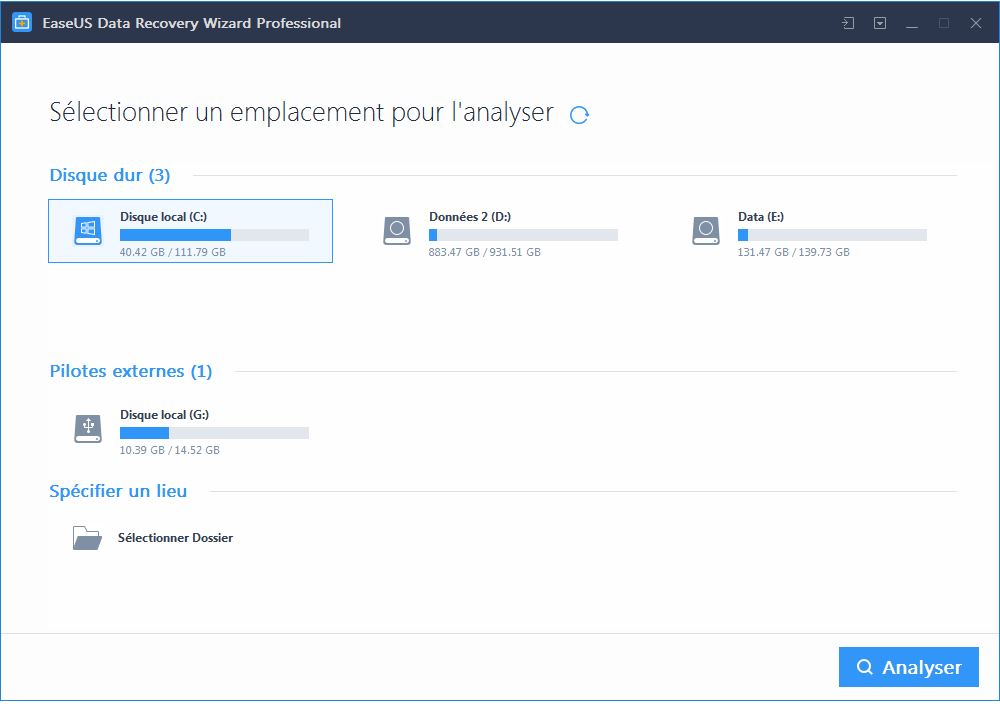
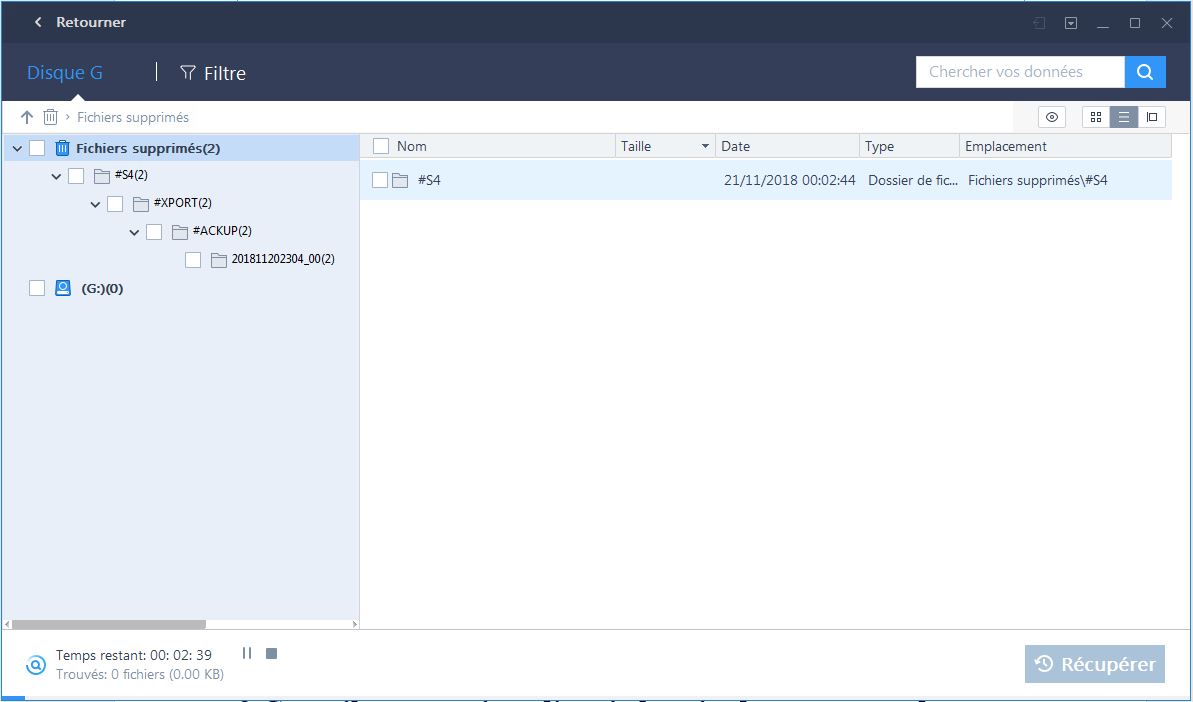
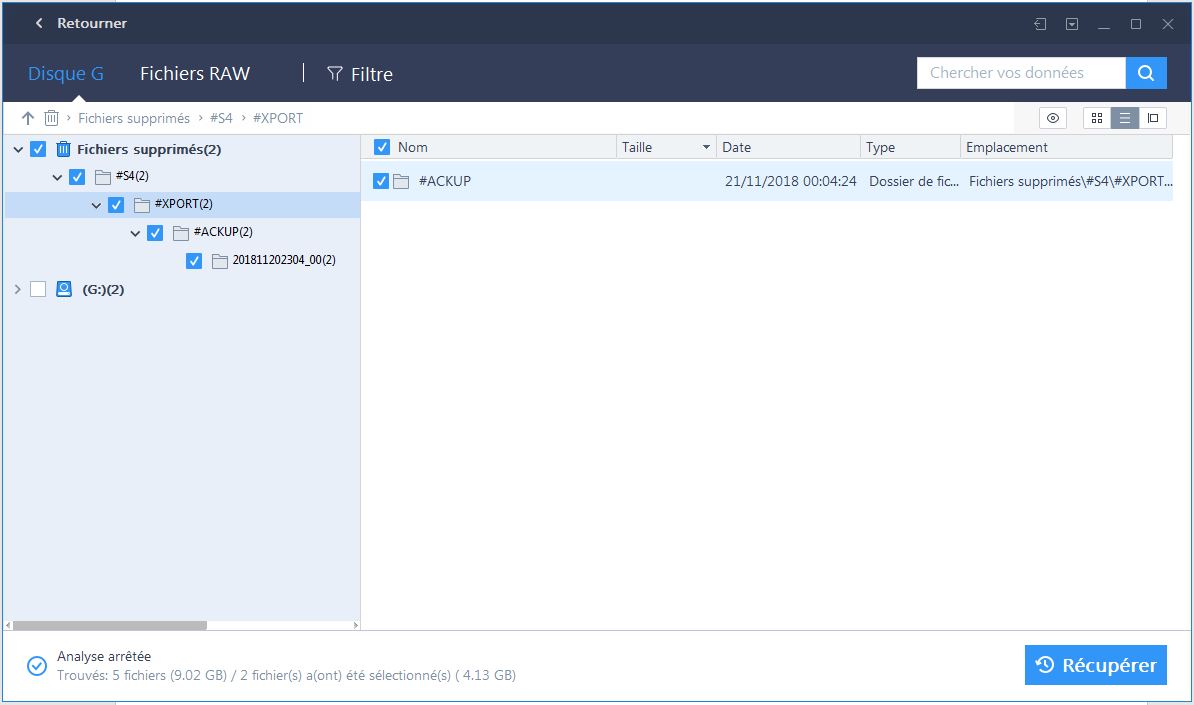
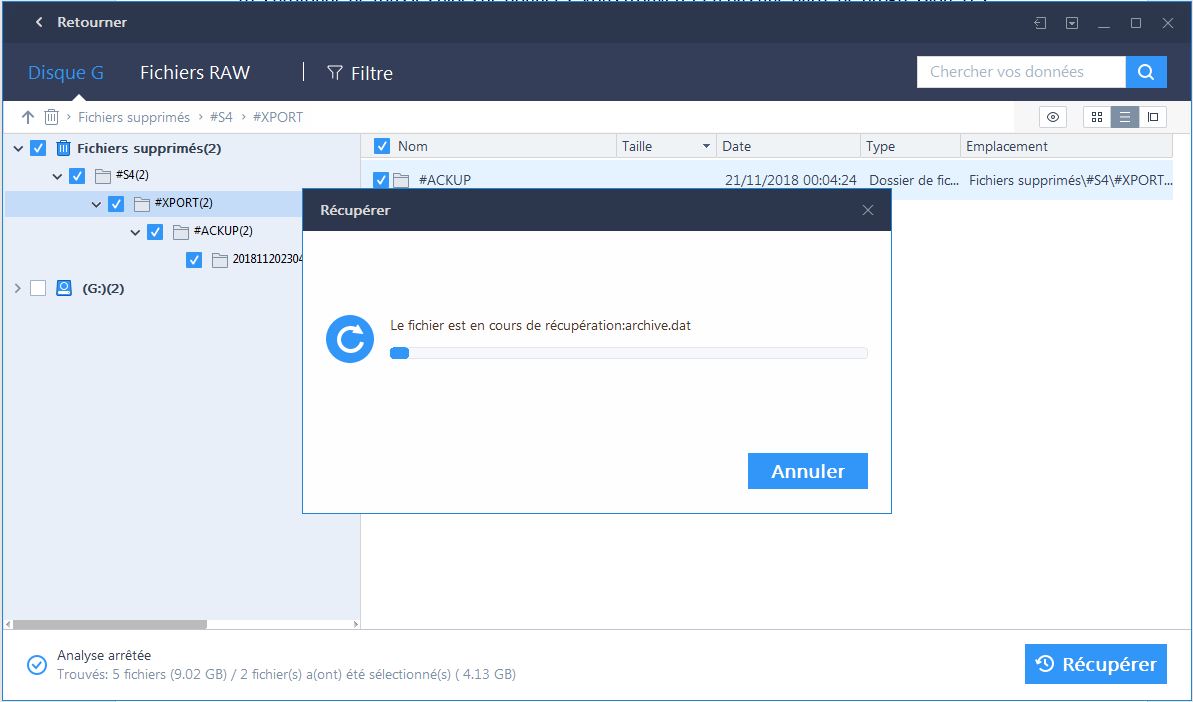
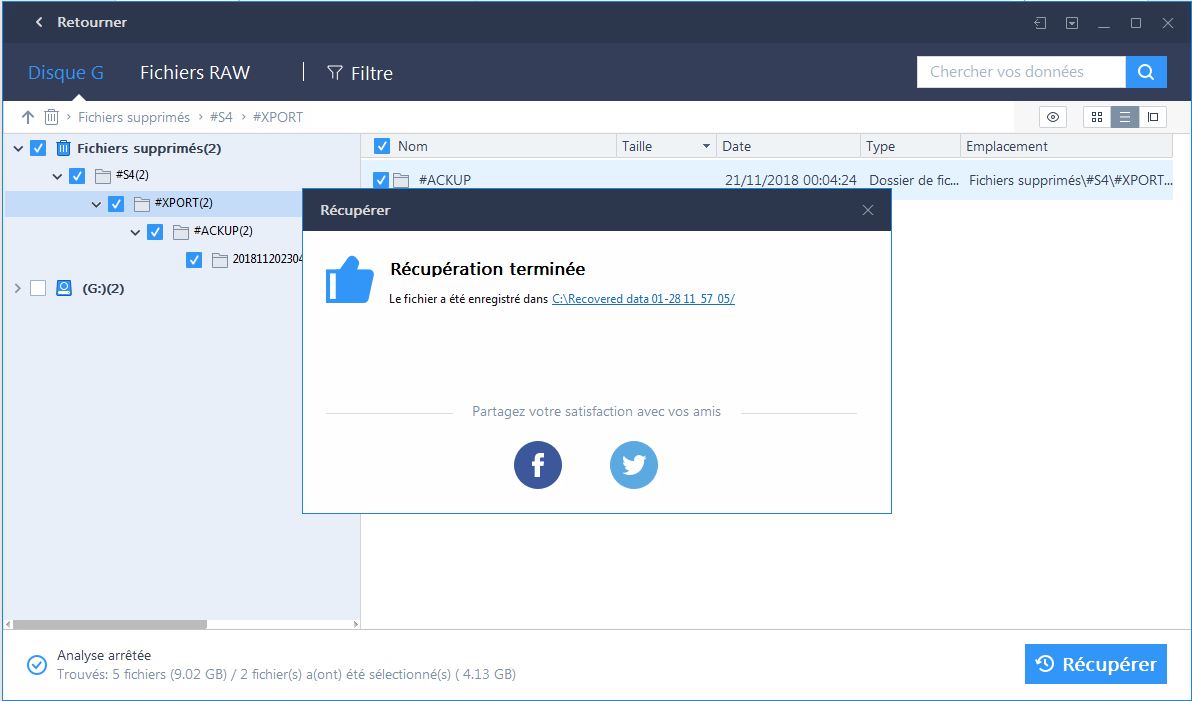








Il est vrai que des fois, des données s’effacent comme par magie de ma clef USB. C’est vraiment énervant. Grâce à ton article, je sais désormais quoi faire pour les récupérer.